KontrolPack ile Ağ Üzerinden Bilgisayarları Bağlayın/Kontrol Edin

KontrolPack ile ağınızdaki bilgisayarları kolayca kontrol edin. Farklı işletim sistemlerine sahip bilgisayarları zahmetsizce bağlayın ve yönetin.
Yeni bir Linux kullanıcısı mısınız? İzlemek istediğiniz ancak nasıl yapacağınızı veya hangi uygulamayı kullanacağınızı bulamadığınız bazı video dosyalarınız mı var? Yardımcı olabiliriz! Linux'ta video izlemenin 5 yolu üzerinde giderken bizi takip edin!
1. VLC
VLC medya oynatıcı, Linux kullanıcılarının platformda video izleyebilmesi için açık ara en iyi yoldur. Sebep? Neredeyse her video formatını destekleyen inanılmaz bir medya oynatıcı güç merkezidir. DVD'leri ve Bluray'i bile destekler!
VLC ile bir video oynatmak için aşağıdakileri yapın. İlk olarak, Linux PC'nizde kurulu olduğundan emin olun. Yüklemek için konuyla ilgili ayrıntılı kılavuzumuza bakın .
VLC'yi sisteminize yükledikten sonra, onu uygulama menüsünde arayarak açın. Uygulama açıldığında, üst kısımdaki "Medya" düğmesini bulun ve içindeki menü öğelerini ortaya çıkarmak için üzerine tıklayın.
"Medya" menüsünde, tek bir video dosyasını oynatmak için "Dosya Aç" düğmesini seçin. “Dosyayı Aç”ı seçtikten sonra bir açılır pencere görünecektir. Bu açılır pencereyi kullanarak oynatmak istediğiniz video dosyasına göz atın.
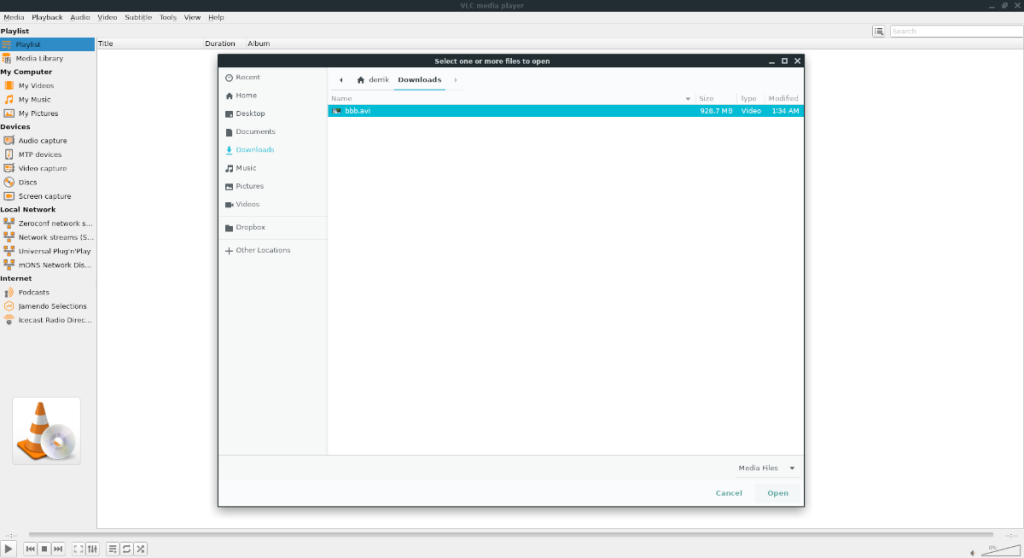
Açılan pencerede video dosyasını seçtikten sonra VLC oynamaya başlayacaktır. VLC'de birden fazla video oynatmak istiyorsanız, "Medya" menüsüne geri dönün ve bunun yerine "Birden Çok Dosya Aç" seçeneğini seçin.
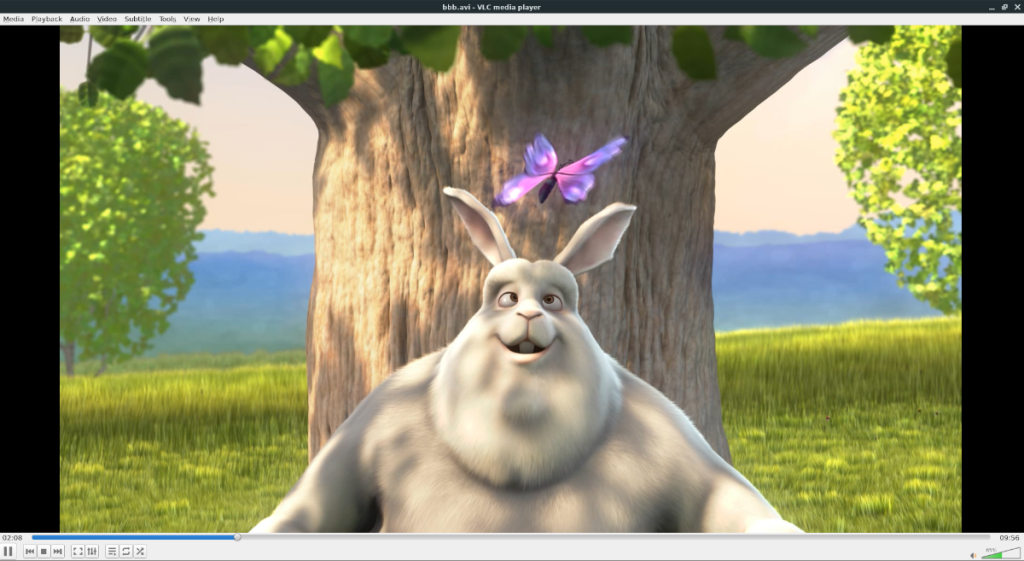
2. SMP oynatıcı
SMPlayer, popüler Linux komut satırı uygulaması Mplayer için mükemmel bir GUI ön yüzüdür. Kullanıcılara kullanımı kolay bir kullanıcı arayüzü ve komut satırıyla uğraşmaya gerek kalmadan tonlarca kullanışlı medya oynatıcı özelliğine erişim sağlar. Linux'ta video oynatıcılarda gelişmiş özellikleri tercih ediyorsanız, ancak VLC'den hoşlanmıyorsanız, SMPlayer istediğiniz şeydir.
SMPlayer uygulamasını kullanarak Linux masaüstünüzde bir video oynatmak istiyorsanız, önce onu yüklemeniz gerekir. Yüklemek için masaüstünde bir terminal penceresi açın. Ardından, uygulamanın çalışmasını sağlamak için aşağıdaki komut satırı yükleme talimatlarını izleyin.
Ubuntu
sudo apt smplayer'ı kurun
Debian
sudo apt-get install smplayer
Arch Linux
sudo pacman -S smplayer
fötr şapka
sudo dnf smplayer'ı kurun
OpenSUSE
sudo zypper smplayer'ı kurun
Uygulama yüklendiğinde, bir video oynatmak için SMPlayer'ı kullanmanın zamanı geldi. Uygulama menüsünde aratarak Linux masaüstünde SMPlayayer uygulamasını başlatın. SMPlayer açıldığında, “Aç” menüsünü bulun ve fare ile seçin.
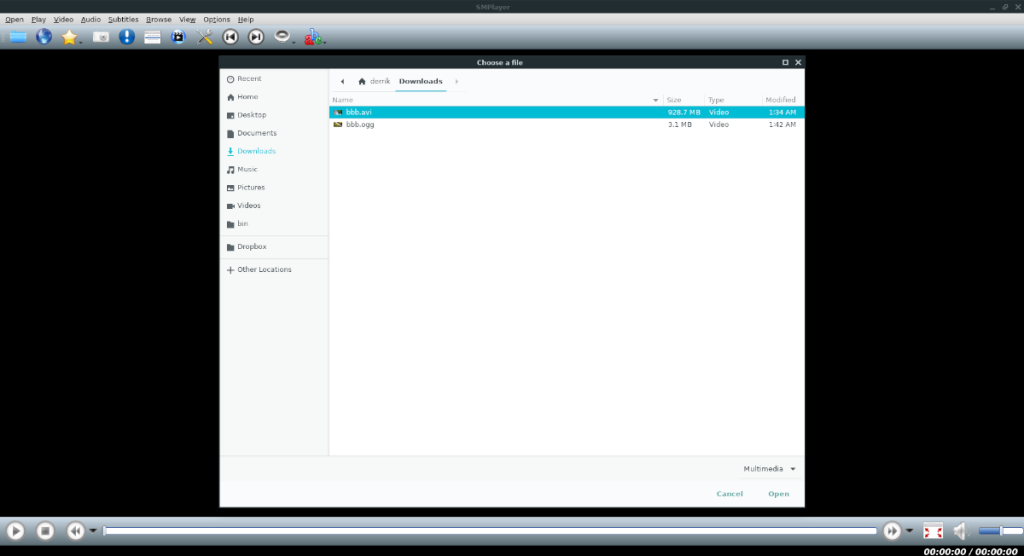
“Aç” menüsünü seçtikten sonra “Dosya”yı bulun ve seçin. “Dosya” seçildiğinde ekranda bir açılır pencere belirecektir. Oynatmak istediğiniz video dosyasına göz atmak için bu açılır pencereyi kullanın; SMPlayer onu oynatacaktır.
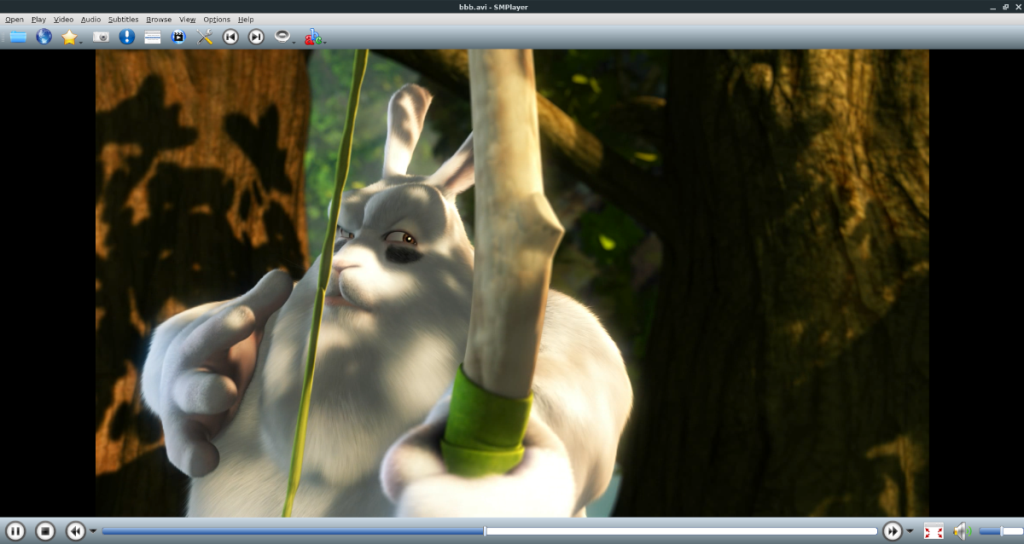
3. MPV
MPV, videoların yanı sıra müzik ve diğer medyaları da oynatabilen güçlü bir medya oynatıcıdır. Linux'ta MPV, tutarlı video oynatma ve geniş kodlayıcı desteği ve bir GUI veya bir terminal uygulaması olarak çalışabilmesi nedeniyle tercih edilir.
MPV uygulamasının nasıl kullanılacağına geçmeden önce, bilgisayarınıza yüklemeniz gerekir. MPV uygulamasını Linux'a kurmak için bir terminal penceresi açın. Terminal penceresi açıldığında, komut satırı kurulum talimatlarını takip edin.
Ubuntu
sudo apt mpv yükleyin
Debian
sudo apt-get install mpv
Arch Linux
sudo pacman -S mpv
fötr şapka
İlk olarak, RPM Fusion'ı etkinleştirin . Ardından, aşağıdaki komutu yürütün.
sudo dnf mpv yükle
OpenSUSE
sudo zypper mpv yükle
Linux PC'nizde yüklü uygulama ile, uygulama menüsünde “MPV” aratarak MPV'yi açın. MPV açıldığında, Linux dosya yöneticisini başlatın ve oynatmak istediğiniz video dosyasına göz atmak için kullanın.
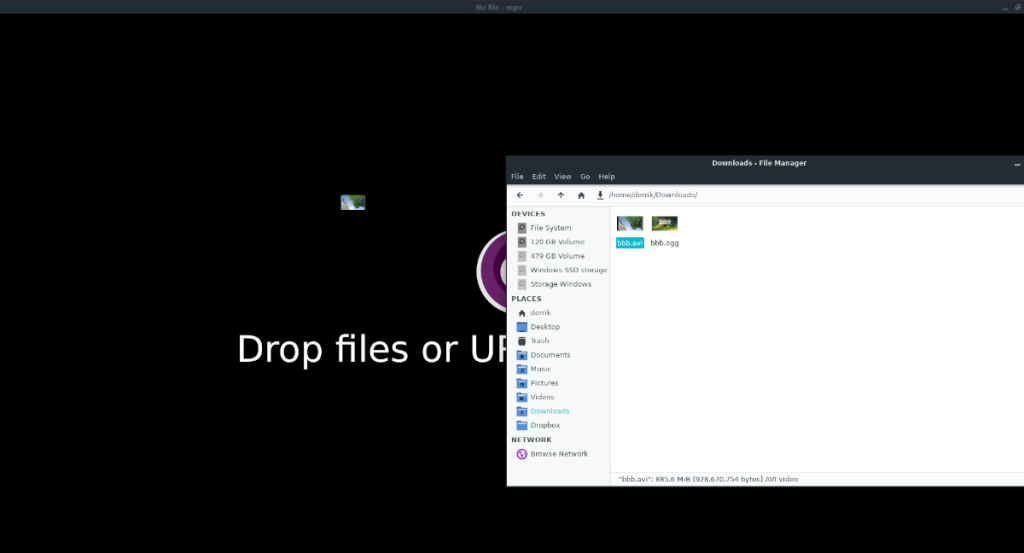
MPV'de oynatmak istediğiniz video dosyasını bulduğunuzda, oynatmayı başlatmak için onu MPV video oynatıcı penceresine sürükleyin. MPV, dosya içine sürüklendikten hemen sonra video dosyasını oynatmaya başlayacaktır.
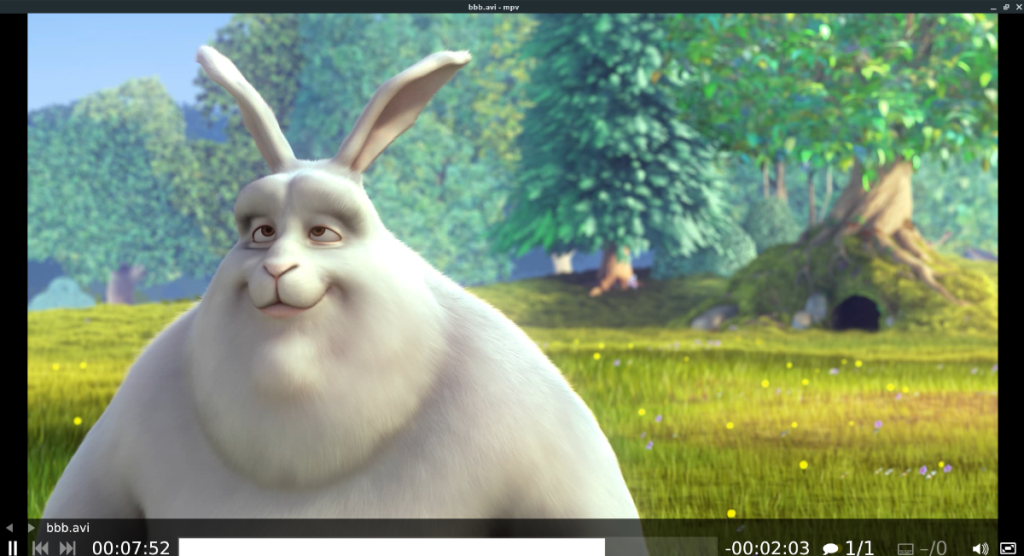
4. Şartlı tahliye
Linux'ta video dosyalarını izlemenin bir başka harika yolu da Parole ile. Kullanıcılara oynatma listesi desteği, fiş desteği ve daha fazlası gibi iyi özelliklere sahip basit bir kullanıcı arayüzü sunmayı amaçlayan modern bir video oynatıcıdır. Parole, sistem kaynakları konusunda çok hafif olduğu için birçok hafif masaüstü ortamında (XFCE4, Mate, vb.) favoridir.
Parole ile bir video oynatmak için, önceden yüklenmiş olarak gelen bir masaüstü ortamı çalıştırmıyorsanız, önce onu Linux PC'nize yüklemelisiniz. Yüklemek için aşağıdaki komut satırı yükleme talimatlarını izleyin.
Ubuntu
sudo apt yükleme şartı
Debian
sudo apt-get yükleme şartlı tahliye
Arch Linux
sudo pacman -S şartlı tahliye
fötr şapka
sudo dnf şartlı tahliye yükle
OpenSUSE
sudo zypper şartlı tahliye yükle
Parole Linux PC'nizde yüklüyken, uygulama menünüzde arayarak uygulamayı başlatın. Ardından, uygulama açıldığında “Medya” menüsünü bulun ve fare ile tıklayın.
“Medya” menüsünün içinde “Aç” düğmesini seçin. “Aç” seçildiğinde ekranda bir açılır pencere belirecektir. Oynatmak istediğiniz video dosyasına göz atmak için açılır pencereyi kullanın.
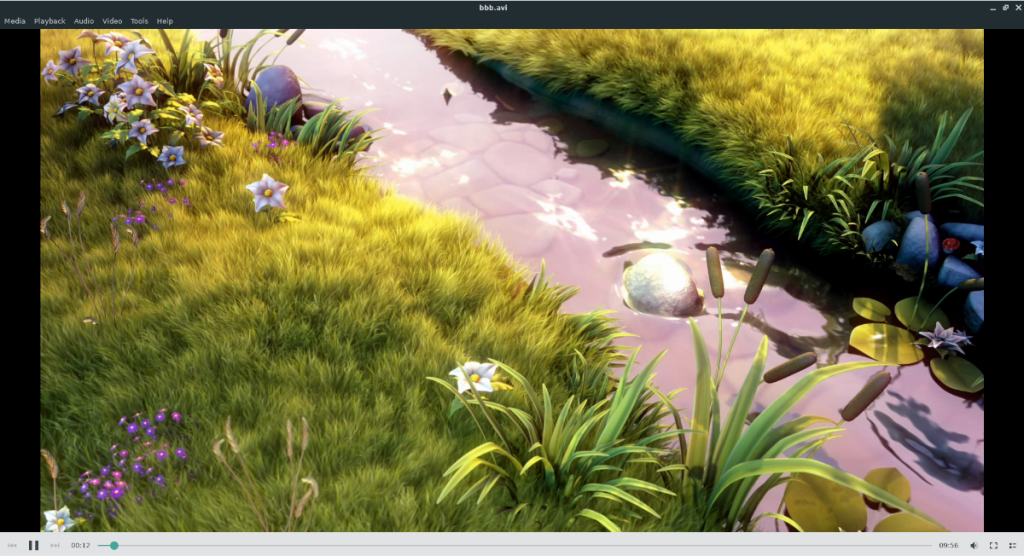
5. Selüloit
Selüloit, MPV için zarif bir ön uç video oynatıcıdır. Birçok Linux kullanıcısı, MPV'yi daha kullanıcı dostu hale getirdiği ve daha iyi bir GUI'ye sahip olduğu için MPV yerine Selüloit kullanmayı tercih ediyor.
Linux'ta Selüloit ile bir video oynatmak için uygulamayı yüklemek için bu kılavuzu izleyin . Uygulamayı çalıştırdıktan sonra, uygulama menünüzden başlatın.
Selüloit içinde, uygulamanın sol üst köşesindeki “+” düğmesini bulun ve fare ile tıklayın. “+” düğmesine tıkladıktan sonra “Aç” menü seçeneğini bulun ve dosya tarayıcı açılır penceresini açmak için seçin.
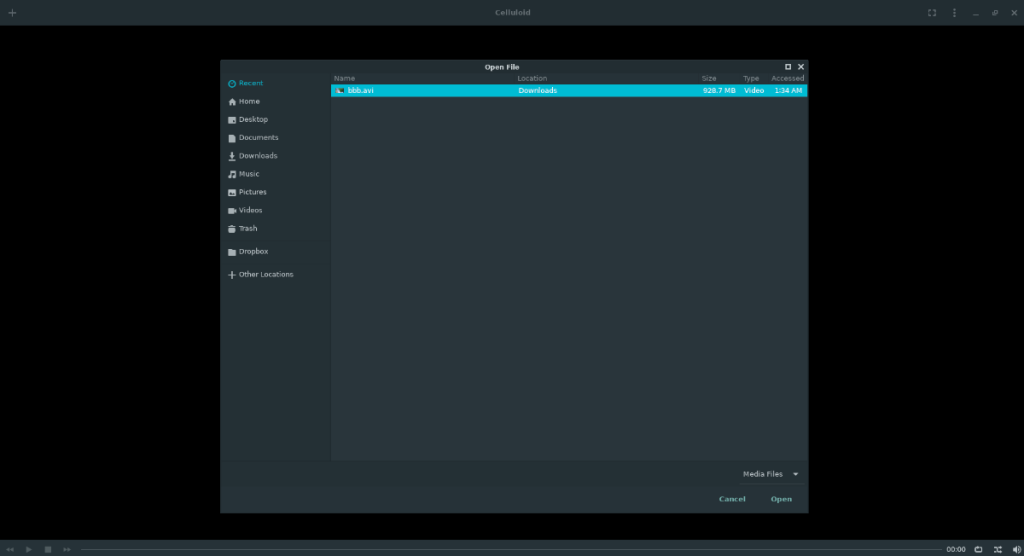
Dosya tarayıcı açılır penceresini kullanarak, video oynatmayı başlatmak için Selüloit'te oynatmak istediğiniz video dosyasını seçin.
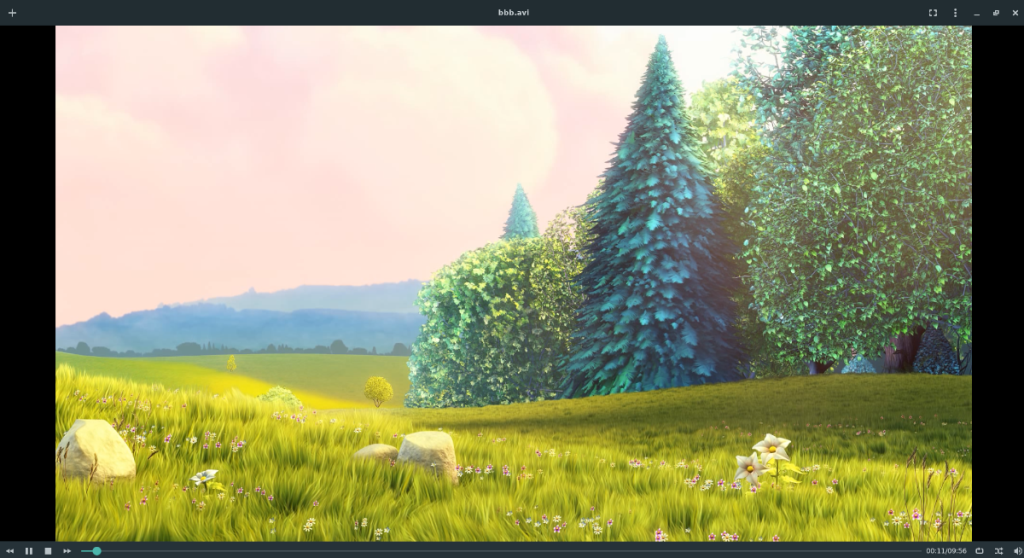
Çözüm
Bu listede, Linux'ta video dosyalarını izlemenin 5 yolunu inceledik. Ancak Linux platformunda 5'ten fazla video oynatıcı bulunmaktadır. Hangi video oynatıcıyı kullanmayı sevdiğinizi aşağıdaki yorum bölümünde bize bildirin!
KontrolPack ile ağınızdaki bilgisayarları kolayca kontrol edin. Farklı işletim sistemlerine sahip bilgisayarları zahmetsizce bağlayın ve yönetin.
Tekrarlanan görevleri otomatik olarak gerçekleştirmek ister misiniz? Bir düğmeye defalarca manuel olarak tıklamak yerine, bir uygulamanın
iDownloade, kullanıcıların BBC'nin iPlayer hizmetinden DRM içermeyen içerikleri indirmelerine olanak tanıyan platformlar arası bir araçtır. Hem .mov formatındaki videoları hem de .mov formatındaki videoları indirebilir.
Outlook 2010'un özelliklerini ayrıntılı olarak ele aldık, ancak Haziran 2010'dan önce yayınlanmayacağı için Thunderbird 3'e bakmanın zamanı geldi.
Herkesin ara sıra bir molaya ihtiyacı vardır. Eğer ilginç bir oyun oynamak istiyorsanız, Flight Gear'ı deneyin. Flight Gear, ücretsiz, çok platformlu ve açık kaynaklı bir oyundur.
MP3 Diags, müzik koleksiyonunuzdaki sorunları gidermek için en iyi araçtır. MP3 dosyalarınızı doğru şekilde etiketleyebilir, eksik albüm kapağı resmi ekleyebilir ve VBR'yi düzeltebilir.
Google Wave gibi, Google Voice da dünya çapında büyük ilgi gördü. Google, iletişim kurma biçimimizi değiştirmeyi amaçlıyor ve
Flickr kullanıcılarının fotoğraflarını yüksek kalitede indirmelerine olanak tanıyan birçok araç var, ancak Flickr Favorilerini indirmenin bir yolu var mı? Son zamanlarda
Örnekleme Nedir? Vikipedi'ye göre, "Bir ses kaydının bir kısmını veya örneğini alıp onu bir enstrüman veya müzik aleti olarak yeniden kullanma eylemidir."
Google Sites, kullanıcıların web sitelerini Google'ın sunucusunda barındırmasına olanak tanıyan bir Google hizmetidir. Ancak bir sorun var: Yedekleme için yerleşik bir seçenek yok.



![FlightGear Uçuş Simülatörünü Ücretsiz İndirin [İyi Eğlenceler] FlightGear Uçuş Simülatörünü Ücretsiz İndirin [İyi Eğlenceler]](https://tips.webtech360.com/resources8/r252/image-7634-0829093738400.jpg)




